IP报备用户手册.docx
《IP报备用户手册.docx》由会员分享,可在线阅读,更多相关《IP报备用户手册.docx(21页珍藏版)》请在冰豆网上搜索。
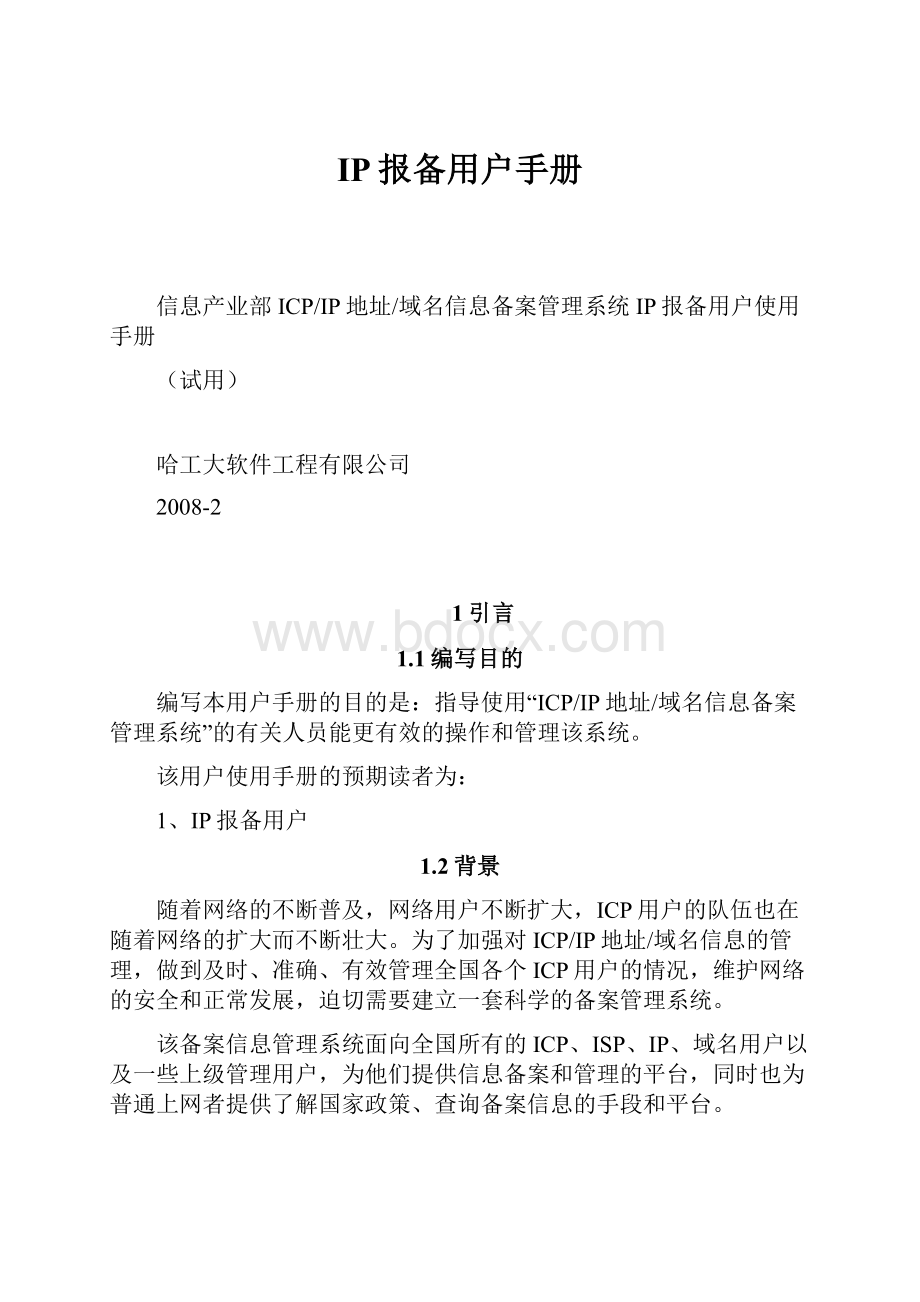
IP报备用户手册
信息产业部ICP/IP地址/域名信息备案管理系统IP报备用户使用手册
(试用)
哈工大软件工程有限公司
2008-2
1引言
1.1编写目的
编写本用户手册的目的是:
指导使用“ICP/IP地址/域名信息备案管理系统”的有关人员能更有效的操作和管理该系统。
该用户使用手册的预期读者为:
1、IP报备用户
1.2背景
随着网络的不断普及,网络用户不断扩大,ICP用户的队伍也在随着网络的扩大而不断壮大。
为了加强对ICP/IP地址/域名信息的管理,做到及时、准确、有效管理全国各个ICP用户的情况,维护网络的安全和正常发展,迫切需要建立一套科学的备案管理系统。
该备案信息管理系统面向全国所有的ICP、ISP、IP、域名用户以及一些上级管理用户,为他们提供信息备案和管理的平台,同时也为普通上网者提供了解国家政策、查询备案信息的手段和平台。
2用途
2.1功能
本使用手册即是帮助IP报备用户了解备案系统相关政策,为其提供各种备案信息、代码表信息的查询手段,以及上报IP信息的步骤、方法和进行备案相关信息处理的方式方法,使用户快速了解和使用本系统。
3运行环境
3.1支持软件。
●用户能够正常使用IE浏览器。
4使用过程
4.1打开网页
具体过程如下:
1)在IE浏览器中输入url地址(例:
)进入备案系统主页面:
在该页面为的“备案信息报备用户”一栏中按照系统要求输入或选择以下内容:
●用户名:
网站主办者输入登录系统的用户名
●密码:
网站主办者输入登录系统的密码,若用户忘记密码,可点击“找回密码”链接找回密码
●报备类别:
用户应选择“ICP报备(网站主办者)”。
系统报备用户分为“ICP报备(网站主办者)”、“ICP报备(接入服务商)”、IP报备、域名报备,这些用户均是以用户名、密码来验证身份的,为此网站主办者在此栏中一定要选对登录身份,否则系统将认为该用户为非法用户
●验证码:
用户按照页面上显示的4位数字填写在验证码的输入框中,此栏是为了防止恶意登录的行为发生,所以此验证码的输入是有时间限制的,一般不超过1分钟,超时后当前4位验证码实效,用户必须重新刷新首页获得新的验证码
填写完上述内容,点击“登录”链接,系统会进行身份验证,通过验证的用户将登录到操作页面上,IP报备用户如下图所示:
IP报备用户可在该页面上进行相应报备、查询操作。
若用户身份验证失败,系统将提示相应的错误信息。
4.3IP地址信息上报
4.3.1来源信息录入
系统为IP报备用户提供了单条录入IP地址信息来源信息功能,在功能菜单中选择“来源信息录入”即可进入录入页面:
IP报备单位根据实际情况填写报备内容,带星号部分要求用户必须填写。
●来源单位:
要求IP报备用户在此处填写该IP地址的来源单位,可点击“查询来源单位”查找来源单位,查询前可在输入框中输入关键字以加快查找定位速度,系统接受多关键字,以空格分隔。
来源单位名称长度不能超过256个字符。
此栏是必填项
●起始IP地址:
要求IP报备用户在此处填写该要报备IP地址段的起始IP,填写需符合IP地址的正确格式,此栏为必填项。
●终止IP地址:
要求IP报备用户在此处填写该要报备IP地址段的终止IP,填写需符合IP地址的正确格式,终止IP不能比起始IP小,如果只报备一个IP,起始IP与终止IP相同。
此栏为必填项。
●备注:
IP报备用户可在此处选填有关的备注信息,此栏为可选项
4.3.2来源信息修改删除
系统为报备用户提供了对自己录入IP来源数据的修改和删除功能,在功能菜单中点击“来源信息修改删除”,出现查询条件输入页面,由于报备单位报备的数据较多,此页面可为用户快速定位到需要修改或删除的数据提供方便:
第一步:
输入查询定位条件
该界面为IP报备用户提供IP地址来源信息修改的查询定位界面,用以查询定位待修改来源记录。
可通过填写查询条件来快速定位待修改记录。
各查询条件说明参见4-3-1中相应说明。
用户根据情况填写对应查询条件,点击“查询”按钮即可看到符合条件的当前报备单位所报备的所有来源数据:
第二步:
IP地址来源信息修改查询结果
该界面为IP报备用户提供IP地址来源信息修改的查询结果界面,用以选择要修改或删除的记录,支持批量删除。
点击修改后进入
第三步:
IP地址来源信息修改
该界面为IP报备用户提供IP地址来源信息的修改界面,其中各项详细内容参见4-3-1中描述。
填写完成后点击提交后进入
第四步:
修改成功提示界面
该界面为IP报备用户提供IP来源修改修改是否成功的提示界面,点击返回后返回第二步界面。
第二步界面中点击删除或删除选中按钮将删除相应的记录,删除成功提示界面如下
4.3.3分配使用信息录入
系统为IP报备用户提供了单条录入IP地址信息分配情况功能,在功能菜单中选择“分配使用信息录入”即可进入录入页面:
IP分配单位根据实际情况填写报备内容:
●分配、使用方式:
此栏要求用户填写当前IP地址段的所属的分配方式,
Ø“预留”表明当前IP地址段仍然没有被分配出去,此栏下面的栏目可不填写
Ø“自用”表明当前IP地址段被当前IP报备单位自己使用,此栏下面的栏目可不填写
Ø“再分配”表明当前IP地址段被当前IP报备单位分给了下级IP分配机构,例如网通总公司把地址分配给网通北京分公司,此时,IP报备为只要在下面的“分配对象单位ID”一栏中填写相应的单位即可,下面其他的内容可以不用填写
Ø“已分配且使用”表明当前IP地址段已经被IP分配机构分给了最终使用者,那么在下面的栏目中IP报备单位要填写这个最终使用者的相关情况
Ø“自带”表明报备单位本身自带IP
●IP地址段及来源:
起始IP地址、终止IP地址:
这两栏要求用户填写分配的IP地址段,若是一个IP地址,那么两栏可填写一样数据。
IP地址来源:
可点击右侧报备单位查询,选择报备单位。
●自用单位信息:
此栏只有在分配使用方式一栏中选择“自用”的时候才会要求填写。
选择自用IP地址的使用方式,分配时间,网关IP地址以及网关物理位置。
●再分配单位信息:
此栏只有在分配使用方式一栏中选择“再分配”的时候才会要求填写。
●使用单位信息:
此栏只有在分配使用方式一栏中选择“分配且使用”或者“自带”的时候才会要求填写。
具体要填写的项目如下所示:
Ø单位名称:
此栏要求IP报备单位填写对应IP段是分配给了哪个单位
Ø经营许可证编号:
此栏要求IP报备单位填写对应IP段被分配给的那家单位的经营许可证编号
Ø单位详细地址:
此栏要求IP报备单位填写对应IP段被分配给的那家单位的详细地址
Ø联系人姓名:
此栏要求填写被分配IP地址段单位的联系人姓名
Ø联系人固定电话:
此栏要求填写被分配IP地址段单位的联系人的固定电话
Ø联系人电子邮件:
此栏要求填写被分配IP地址段单位的联系人的电子邮件
Ø网关IP地址:
要求IP分配单位填写此次分配的网关IP地址
Ø网关物理地址:
要求IP分配单位填写此次分配的网关物理地址
Ø单位所在省、市、县:
这几栏要求IP分配单位选择此次分配的单位所在地区
Ø单位性质:
此栏要求IP分配单位填写此次IP分配的单位所属性质
Ø行政级别:
此栏要求IP分配单位填写此次IP分配的单位行政级别
Ø单位所属分类:
此栏要求IP分配单位填写此次IP分配的单位所属的分类
Ø单位所属行业分类:
此栏要求IP分配单位填写此次IP分配的单位所属行业分类
根据页面要求用户填写完相应内容点击“提交”按钮即可完成IP信息单条录入。
系统针对用户新录入的数据进行了自动容错功能,即用户无需事先查询是否当前录入的数据与原来自己录入的数据有冲突,系统会自动以最新录入数据为准将原来的数据进行调整,例如用户原来输入IP段10.36.6.1~10.36.6.10为预留,此次又输入了10.36.6.1~10.36.6.5为再次分配,那么经过系统调整,数据库中数据会变为:
10.36.6.1~10.36.6.5为再次分配、10.36.6.6~10.36.6.10为预留
4.3.4分配使用信息修改删除
系统为报备用户提供了对自己录入数据的修改和删除功能,在功能菜单中点击“修改与删除”,出现查询条件输入页面,由于报备单位报备的数据较多,此页面可为用户快速定位到需要修改或删除的数据提供方便:
用户根据情况填写对应查询条件,点击“查询”按钮即可看到符合条件的当前报备单位所报备的所有数据:
页面分页上显示了所有符合条件的IP报备信息,其中包括起始、终止IP地址,使用单位名称,网关IP地址,报备时间,若用户需要查看详细报备内容,直接点击“详细信息”链接,即可看到对应内容的详细报备信息:
在此页面上用户可查看详细内容,也可对其进行修改和删除操作。
在查询结果列表页面中,用户也可通过点击“修改”链接进入修改页面:
用户可根据实际情况进行填写,填写要求可见4-3-3功能,提交后系统自动进行调整并保存到数据库中。
在查询结果列表中用户可在序号前的“打勾”,点击“删除选中”按钮即可完成批量删除功能,点击某条记录对应的“删除”链接即可删除对应信息
4.3.5批量导入
系统为IP报备单位提供了批量导入IP报备数据的功能,在功能菜单中点击“批量导入”即可进入批量导入页面:
导入数据之前用户需要点击“模版下载”链接,下载IP批量导入模版,仔细阅读使用说明和填写示例,根据模版要求将需要导入的数据填写在模版中,然后在此页面上点击“浏览”按钮找到需要导入数据的文件,点击“导入文件”按钮,完成导入过程。
IP批量导入为逐条导入,当系统发现导入的数据中有以下三种情况时,则系统会有相应的错误提示信息,并将错误信息保存,同时提供未导入记录出错文件的下载链接。
序号
错误种类
错误描述
1
格式错误
导入的数据不符合模版格式要求,如必填项为空、所填代码不在代码表范围内等
2
数据冲突
上报的IP地址信息与数据库中该报备单位原报备IP地址信息冲突
3
数据异常
上报的IP地址已分配且使用信息、IP地址再次分配信息、IP地址自用信息范围超出该单位IP地址来源范围
点击“未入库记录下载”链接,在下载的excel文件的基础上根据错误信息提示(以红色标注的形式给出)进行修改,并重新进行导入操作。
当所有导入的数据均符合导入要求的时候,系统给出导入成功的信息提示。
4.4查询统计服务
4.4.1来源信息查询
系统为IP报备用户提供了IP地址来源信息查询功能,在功能菜单中选择“来源信息查询”即可进入查询页面:
在该页面中用户输入查询条件,点击“查询”按钮进入查询结果浏览页面,查询条件为组合查询,用户可根据界面中的报备单位,来源单位,IP地址段进行条件选择查询,若不输入查询条件,则查询本单位及下属单位的全部来源信息记录。
如下图:
4.4.2来源信息统计
系统为IP报备用户提供了IP地址来源信息统计功能,在功能菜单中选择“来源信息统计”即可进入来源统计页面,统计本单位及下属单位IP地址来源情况,统计各来源单位的IP地址数量,记录数。
4.4.3分配及使用信息查询
系统为IP报备用户提供了IP地址分配使用信息查询功能,在功能菜单中选择“分配及使用信息查询”即可进入查询页面:
在该页面中用户输入查询条件,点击“查询”按钮进入查询结果浏览页面,查询条件为组合查询,用户可根据界面中的分配、使用方式,报备单位,使用单位名称,再分配单位名称,IP地址段进行条件选择查询,若不输入查询条件,则查询本单位及下属单位的全部IP分配使用记录。
如下图:
根据查询出来的结果,用户可点击“浏览”进行查阅。
详细信息如下:
4.4.4分配及使用信息统计
系统为IP报备用户提供了IP信息总量统计功能,在功能菜单中选择“分配及使用信息统计”即可进入统计页面:
IP备案信息每月的统计数据,将于下月初由系统生成,点击统计按钮,进入下图:
根据查询出来的结果,用户可点击分配方式,察看该报备单位每种分配方式的具体数量。
4.4.5IP核查结果查询
系统为IP报备用户提供了IP核查结果查询功能,在功能菜单中选择“IP核查结果查询”即可进入查询页面:
点击相应的链接可查看核查待确认和未通过原因。
点击“详细”可查看IP地址来源及分配使用记录的详细情况,并可修改本单位报备记录。
4.4.6IP导入历史查询
系统为IP报备用户提供了IP导入历史查询功能,在功能菜单中选择“IP导入历史查询”即可进入查询页面:
可按日期段查询,点击相应的链接可下载导入原始文件和出错结果文件。
4.5IP报备单位信息
4.5.1IP报备单位信息修改
IP报备信息分为报备单位基本信息和IP报备信息两部分,在“IP报备单位信息修改”功能中,报备用户可以对自己单位的基本信息进行管理:
页面为用户显示了当前报备单位的基本信息,用户只需要按照要求填写相应内容,点击“提交”按钮即可。
这里要注意的是当IP报备单位要进行IP地址信息的报备的时候首先需要填写IP报备单位信息的录入,若此信息为空则系统会拒绝用户直接报备IP地址信息。
4.6公共查询
系统为用户提供公共信息查询功能,用户在工作主界面的右上方区域点击“公共查询”的链接:
即可看到相应的代码表查询页面
4.7密码修改
系统为用户提供修改密码的功能,用户在工作主界面的右上方区域点击“修改密码”的链接:
点击连接后即可看到修改密码的页面:
4.8修改个人信息
系统为用户提供修改个人信息的功能,用户在工作主界面的右上方区域点击“修改个人信息”的链接:
点击连接后即可看到修改个人信息的页面:
4.9意见反馈
系统为用户提供意见反馈的功能,用户在工作主界面的右上方区域点击“意见反馈”的链接:
点击连接后即可看到意见反馈的页面:
当用户要提出新的意见时,点击曾经提出的意见列表里的“提出新意见”用户即可向管局提交意见或建议:
4.10页面打印
系统为用户提供页面打印功能,用户在工作主界面的右上方区域点击“页面打印”,即能打印页面。
4.11退出系统
用户登录系统后,完成所有操作,即可点击“退出系统”返回初始首页面。